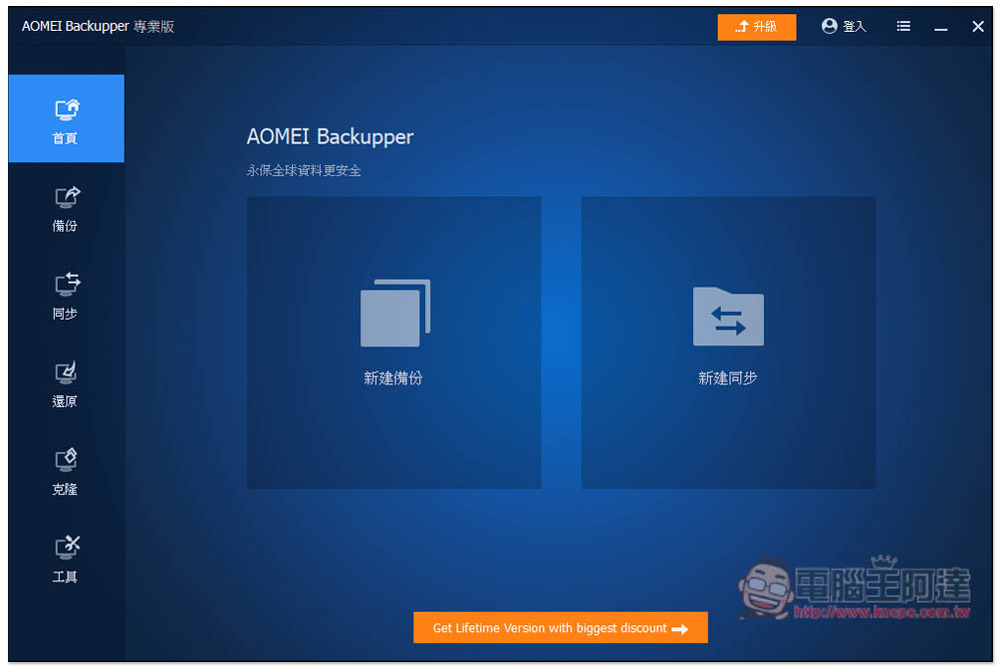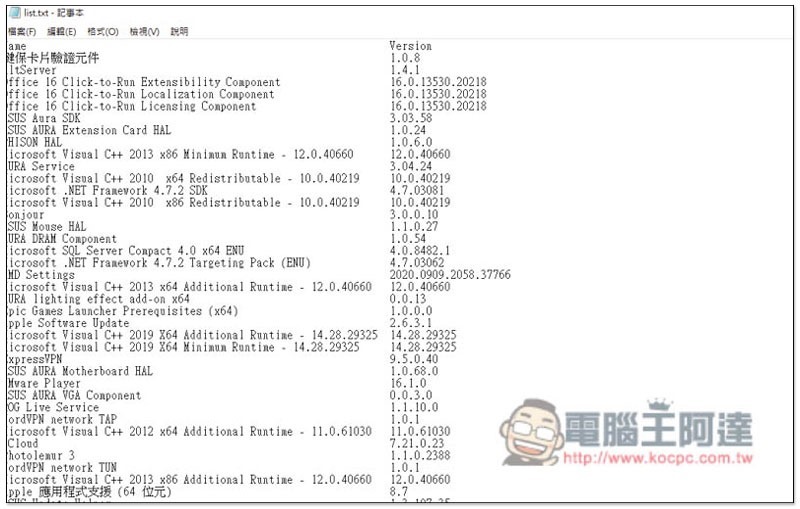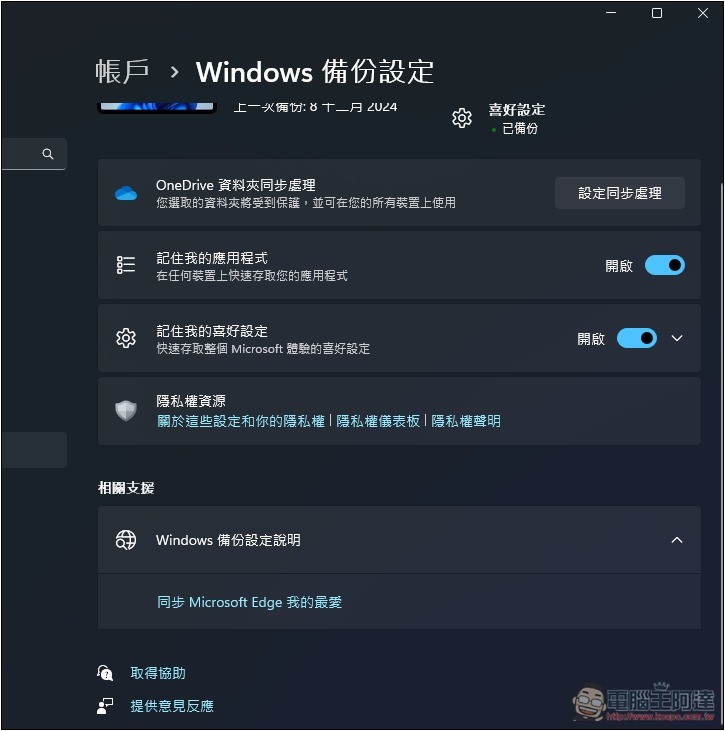Windows 11 用一段時間後,都會出現大大小小的問題,有時候可能很難解決,找不出原因,這時很多人應該跟我一樣,會選擇 Windows 11 重灌。
重灌雖然不是一件難事,但在之前,有很多重要的事情你一定要先檢查,這樣重灌之後,才不用擔心碰到任何狀況,以下就分享 5 個。

1. 備份你的資料
無論你採取的是什麼重灌方式(即便選擇保留資料的選項也是),一定要檢查是否已經備份重要資料,這絕對是重灌之前最重要的事情。
如果你想知道有沒有什麼好用的備份軟體,我們非常推薦 AOMEI Backupper Professional,各種備份模式都有,甚至還提供克隆硬碟的功能,之前我系統碟換新就是靠它輕鬆轉移。
假設你不知道硬碟裡是否有重要資料,那可以找一個跟電腦內部硬碟空間一樣的外接硬碟,透過複製整個硬碟的方式進行備份,這樣重灌之後,突然想到需要用到某個檔案,就能在外接硬碟找。
當然,雲端硬碟也行,但相較餘外接硬碟,備份速度會慢很多。
2. 記下你當前電腦已安裝哪些內容
這也是我重灌前一定會做的事情,很多人應該跟我一樣,會安裝各種軟體,當然不是每一個都經常用到,但就是某些情況會需要,這時如果有記錄下之前安裝的軟體清單,那就好辦,可以很容易重新安裝,特別是瀏覽器擴充功能,很常忘記。
關於電腦部份,你可以從控制台的新增移除程式清單,來獲得已安裝的所有軟體、應用程式。也可以透過第三方軟體,如:NirSoft UninstallView 取得所有名單,我們有整理過 5 種紀錄你目前已安裝的應用程式、軟體名稱的方式。
3. 檢查軟體啟動序號
如果你電腦裡有安裝付費軟體,除了序號要記錄下來之外,現在很多軟體都有裝置數量限制,已經額滿的話,可以先將你當前的裝置給移除,重灌後,你就能立刻重新安裝這些軟體,不用擔心舊裝置佔位。
某些軟體可線上直接取消裝置授權,但部份需要聯絡開發商,這就很建議重灌前先處理,會保險許多,避免碰到任何可能導致你無法繼續使用的狀況。
4. 記錄 Windows 11 序號
重灌之後,你可能會需要重新啟用 Windows 11,因此也記得先記錄 Windows 11 序號以備不時之需。
也可以先檢查你的 Windows,是否使用你的微軟帳戶進行數位授權啟用,如果是,就不用管這點,到時登入同一個微軟帳戶系統應該就會自動啟用。檢查方式步驟如下:
設定 -> 系統 -> 啟動,檢查啟動狀態是否寫著「Windwos 已使用連結到您 Microsoft 帳戶的數位授權啟用」。
5. 同步 Windows 設定
Windows 11 有登入微軟帳戶的話,可以啟用 Windows 的同步功能,除了能同步應用程式之外,喜好設定也能記錄下來,當你重灌或使用另一台電腦,登入同一個微軟帳戶,設定和已安裝應用程式就會自動同步,你不需要再重新設置,方便很多。
但要注意是,同步已安裝的應用程式僅限於來自 Microsoft 商店,其他像是網路上下載、透過安裝檔自訂安裝等,這些是不包括的,需自行手動重新安裝。同步設定部份會有 Wi-Fi、個人化、語言等。
該選擇哪一種 Windows 11 重灌?
Windows 11 重灌方式有二種,一種是保留檔案僅重灌系統,另一種則是整個乾淨重灌,具體選擇哪種方式,取決於你目前面臨的狀況。
如果你的電腦裡有很多重要資料,備份會花上不少時間,那是可以嘗試保留檔案並重新安裝作業系統,但這種方式不一定能解決你碰到的問題。
真的要完全解決,整個乾淨重灌一定是最好方式。